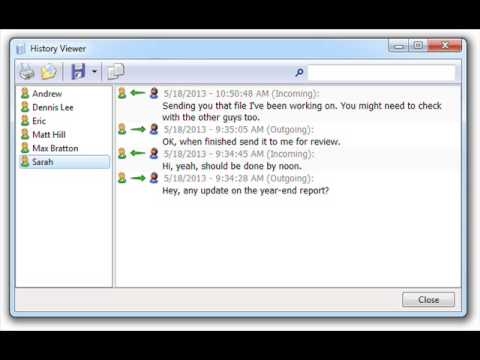ColrelDraw е векторски графички уредник кој се здоби со голема популарност во рекламниот бизнис. Обично, овој графички уредник создава разни брошури, флаери, постери и многу повеќе.
CorelDraw може да се користи и за создавање визит-картички, а истите можете да ги направите и врз основа на постојни специјални шаблони и од нула. И, ќе разгледаме како да го сториме ова во оваа статија.
Преземете ја најновата верзија на CorelDraw
Значи, да започнеме со инсталирање на програмата.
Инсталирајте го CorelDraw

Инсталирајте го овој графички уредник не е тешко. За да го направите ова, треба да го преземете инсталерот од официјалната страница и да го стартувате. Следно, инсталацијата ќе се изврши во автоматски режим.

Откако програмата е целосно инсталирана, ќе треба да се регистрирате. Ако веќе имате сметка, тогаш само најавувањето ќе биде доволно.
Ако сè уште нема акредитиви, тогаш пополнете ги полињата за формулар и кликнете Продолжи.
Создадете визит-картички со помош на урнек
Значи, програмата е инсталирана, што значи дека може да се дојде до работа.
Лансирајќи го уредникот, веднаш се наоѓаме во прозорецот за добредојде, од каде започнува работата. Се предлага да се избере или да се избере готов образец или да се создаде празен проект.

За да може полесно да се направи визит-карта, ќе користиме готови шаблони. За да го направите ова, изберете ја командата "Креирај од Шаблон" и изберете ја соодветната опција во делот "Визит-картички".
Сè што останува е да ги пополните полињата за текст.
Сепак, можноста да се создадат проекти од урнек е достапна само за корисниците со целосна верзија на програмата. За оние кои ја користат пробната верзија, ќе мора сами да направите распоред на визит-картички.
Создадете визит-карта од нула

Откако ја започнавте програмата, изберете ја командата "Креирај" и поставете ги параметрите на листот. Овде можете да ги оставите стандардните вредности, бидејќи на еден лист А4 можеме да поставиме неколку визит-картички одеднаш.
Сега креирајте правоаголник со димензии 90х50 мм. Ова ќе биде нашата идна картичка.
Следно, зумирајте за да ви биде полесно да се работи.
Потоа треба да ја одредите структурата на картичката.
Да ги покажеме можностите, ајде да создадеме визит-карта за која ќе поставиме некаква слика како позадина. Исто така, ќе поставиме информации за контакт за тоа.
Променете ја позадината на картичката

Да започнеме со позадината. За да го направите ова, изберете го нашиот правоаголник и кликнете на десното копче на глувчето. Во менито изберете ја ставката "Карактеристики", како резултат ќе добиеме пристап до дополнителни поставки на предметот.
Тука ја избираме командата "Пополнете". Сега можеме да ја избереме позадината за нашата визит-карта. Меѓу достапните опции се вообичаеното пополнување, градиент, можноста за избор на слики, како и пополнување со текстура и шема.
На пример, изберете "Пополнете со целосна шема." За жал, во пробната верзија, пристапот до обрасци е многу ограничен, така што ако не сте задоволни со достапните опции, можете да користите претходно подготвена слика.
Работа со текст

Сега останува да се стави на текстот на визит-картичката со информации за контакт.
За да го направите ова, користете ја командата "Текст", која може да се најде на левата лента со алатки. Откако ја сместивме областа на текстот на вистинското место, ги внесуваме потребните податоци. И, тогаш можете да го промените фонтот, стилот, стилот и многу повеќе. Ова е направено, како и во повеќето уредници на текст. Изберете го саканиот текст и потоа поставете ги потребните параметри.
Откако ќе ги внесете сите информации, визит-картичката може да се копира и да поставите неколку копии на еден лист. Сега останува само да се печати и сече.
Така, со едноставни активности, можете да креирате визит-картички во уредникот CorelDraw. Во овој случај, конечниот резултат директно ќе зависи од вашите вештини во оваа програма.